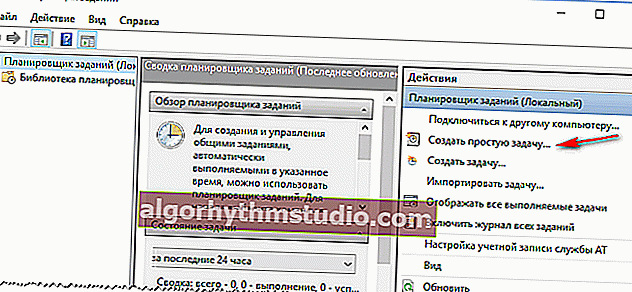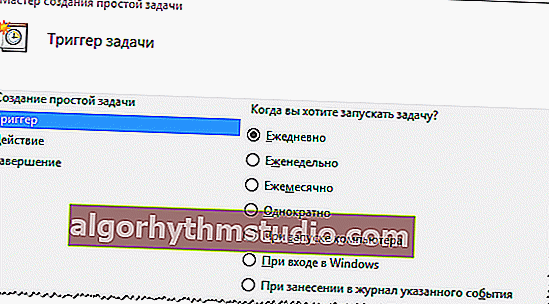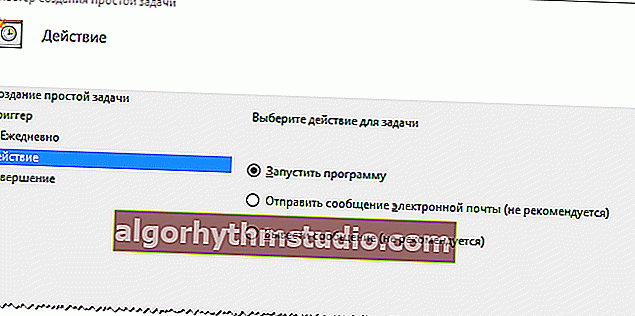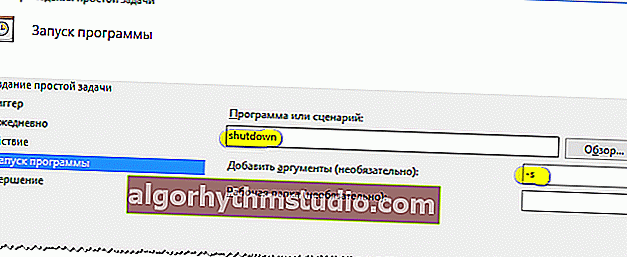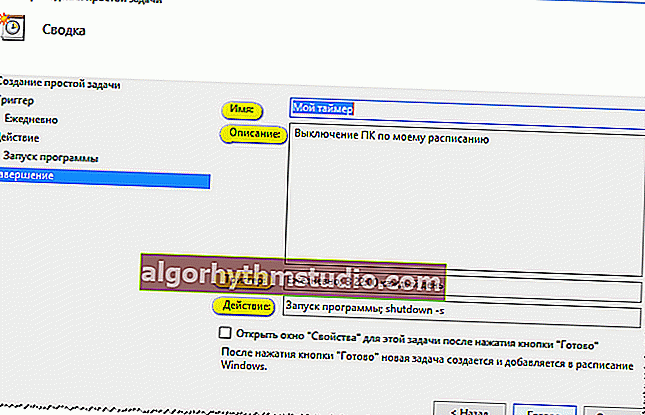Windows PC 종료 타이머 : 여러 가지 설정 방법

사용자 질문
좋은 날.
동시에 (저녁에) 컴퓨터를 끄는 방법을 알려주십시오. 시리즈를 시청할 때 잠이 들고 컴퓨터가 아침까지 계속 켜져있는 경우가 종종 발생합니다 (어떤 이유로 절전 모드로 전환하기위한 설정이 작동하지 않습니다 (전원 섹션의 Windows 제어판에서 구성)).
아나스타샤, 케메 로보.
여보세요.
열린 플레이어로 인해 절전 모드가 작동하지 않을 가능성이 큽니다. 파일을 재생하는 동안 Windows는 사용자가보고 있다고 생각합니다.
이 경우 타이머 (별도의 특수 유틸리티 또는 Windows에 내장 된)를 사용하여 특정 시간 (예 : 2 시간 후 (또는 특정 시간 : 매일 12:00)) 후에 컴퓨터를 자동으로 종료해야합니다.
아래에서는 이것이 어떻게 수행 될 수 있는지 고려할 것입니다 (불필요한 소란없이 ?). 그래서...
*
타이머 종료 : 작동 방법
명령 줄에서 타이머 설정 (단순한 명령 하나!)
Windows에서는 ? 명령 줄을 통해 유틸리티없이 매우 빠르게 타이머를 설정할 수 있습니다 (많은 초보 사용자가이 방법을 싫어하지만 그럼에도 불구하고 ...).
노트!
1) 다른 버전의 Windows에서 명령 프롬프트를 여는 방법.
2) 그런데 명령 줄 대신 "실행"창을 사용할 수 있습니다 (즉, 필요한 명령을 직접 입력하십시오! 아래 화면 참조).
? 그런 다음 다음 명령 중 하나를 입력하고 확인을 클릭해야합니다.
- shutdown -s -t 600-10 분 후에 컴퓨터를 종료합니다 ( "600"은 초 단위로 지정된 시간).
- 종료 -s -t 1800-꺼짐 30 분 안에;
- 종료 -s -t 3600-꺼짐 1 시간 후;
- shutdown -s -t 3600 -f-1 시간 후에 PC를 종료하면 모든 프로그램이 강제로 종료됩니다 ( "-f"스위치 덕분에).

shutdown -s -t 3600 (1 시간 후 PC 종료)
명령을 입력하면 알림 영역에 일정 시간이 지나면 Windows가 종료된다는 메시지가 표시됩니다 (아래 스크린 샷의 예 ?).

Windows는 60 분 후에 종료됩니다.
? 타이머를 취소하려면 "실행"창을 다시 열고 shutdown -a 명령을 입력하십시오.

타이머 취소 (비활성화)
다음으로 알림 영역에서 로그 아웃이 취소되었음을 알 수 있습니다.

로그 아웃이 취소되었습니다.
*
우리는 스페셜을 사용합니다. 프로그램들
이 옵션은 특정 시간에 컴퓨터를 계속 꺼야하는 경우에 다소 편리합니다. 유틸리티를 설정하면 모든 것이 작동합니다. ? 다음은이 방향으로 최고의 프로그램 중 일부입니다 (겸손한 의견으로는 ...).
#
전원 끄기
개발자 : //www.videozona.ru
소프트 포털 : //www.softportal.com/software-1036-poweroff.html

PowerOff 창의 스크린 샷
아마도 컴퓨터에서 가장 정교한 자동 스위치 중 하나 일 것입니다. 주요 작업 외에도 PC를 절전 모드, 최대 절전 모드로 전환하고 네트워크 연결을 완료하고 네트워크의 다른 PC를 원격으로 끌 수 있습니다.
주요 장점 :
- 엄청난 수의 설정 : 특정 시간과 카운트 다운에 대한 Windows 종료 타이머 (예 : "2 시간 남음, 10 분"). 그건 그렇고, 당신은 프로세서 부하 등에 관한 작업을 설정할 수 있습니다.
- 내장 된 일기가 있습니다.
- 모든 작업이 기록됩니다.
- 단축키를 사용자 정의하는 기능;
- 자체 작업 스케줄러가 있습니다.
- Windows로드와 함께 프로그램 자동 시작;
- 모든 인기있는 Windows 버전 지원 : 7, 8, 10.
#
끄다
개발자 사이트 : //www.airytec.com/
소프트 포털 : //www.softportal.com/software-586-switch-off.html

설정 스크린 샷
컴퓨터를 자동으로 끄도록 타이머를 설정하는 매우 간단하고 신뢰할 수있는 유틸리티입니다.
유틸리티를 설치하면 트레이 (시계 옆)에 아이콘이 나타나 모든 기본 설정을 설정할 수 있습니다 (종료를 제외하고 PC를 절전 모드로 전환, 재부팅, 모든 연결 차단 등의 일정을 설정할 수 있음).
이 프로그램은 러시아어를 지원하고 추가 라이브러리가 필요하지 않으며 모든 Windows 버전에서 작동합니다 : 2000, XP, 7, 8, 10 (32 | 64 비트).
#
수면 타이머
개발자 사이트 : //anvidelabs.org/programms/toff/
소프트 포털 : //www.softportal.com/software-31268-tajmer-viklyucheniya.html

프로그램 옵션
지정된 시간 (또는 지정된 간격)에 PC / 노트북 자동 종료를위한 편리하고 간단하며 무료 유틸리티입니다. 첫 번째와 유사한 원리로 작동합니다. 그건 그렇고, 프로그램을 설치할 필요가 없으며 추가 사항이 필요하지 않습니다. 시스템의 라이브러리.
또한이 유틸리티는 한 가지 세부 사항에서 다른 많은 유틸리티와 다릅니다. 타이머를 보호하는 암호가 있습니다. 그. 누구도 취소하거나 변경할 수 있습니다. 이 옵션은 가정보다 업무용 PC에 더 유용합니다 (제 생각에는).
#
모든 다운로드 후 PC 종료
(PC가 모든 파일을 다운로드하는 시간을 모르는 경우)
많은 사용자가 특정 파일 (음악, 영화 등) 목록을 다운로드하기 위해 밤새 컴퓨터를 켜 둡니다.
일반적으로 밤에는 인터넷 액세스 속도가 더 빠르며 다운로드는 누구에게도 방해가되지 않습니다. 또한, 우리나라의 모든 도시가 무제한 인터넷 트래픽을 가지고있는 것은 아닙니다 (따라서 야간 다운로드없이-어디에도 없음).
uTorrent를 사용하여 프로그램을 다운로드하면 추가로 다운로드하여 설치할 필요가 없습니다.
"Settings / Shutdown Windows"메뉴 를 연 다음 필요한 작업을 선택하는 것으로 충분 합니다 : 최대 절전 모드, 대기 모드, 단순 종료 또는 종료 (아래 스크린 샷의 예)

uTorrent-다운로드 완료시 자동 종료
대부분의 다운로드 관리자 (Download Master, Flashget 등)에는 동일한 옵션이 있습니다. 아래 스크린 샷은 Download Master 프로그램의 기능을 보여줍니다. 두 번의 클릭으로 PC를 끌시기를 설정할 수도 있습니다.

Download Master-모든 다운로드가 완료된 후 PC를 끕니다.
*
작업 스케줄러에서 타이머 사용
작업 스케줄러의 좋은 점은 타이머를 설정할 수있을뿐만 아니라 다른 작업도 수행 할 수 있다는 것입니다 (예 : 특정 경우에 프로그램 시작). 무언가를 잊지 않는 것이 매우 편리합니다.
따라서 작업 스케줄러로 작업하는 모든 작업은 다음과 같습니다.
- 먼저 엽니 다. 이렇게하려면 Win + R 키 조합을 누르고 "열기" 줄에 taskschd.msc 를 입력하고 확인을 클릭합니다.

작업 스케줄러 (taskschd.msc)
- 그런 다음 메뉴 오른쪽에있는 간단한 작업 생성 버튼을 클릭합니다.
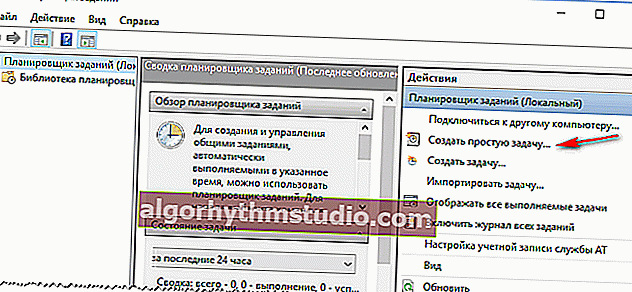
간단한 작업 만들기
- 다음으로 이름과 설명을 입력합니다. 무엇이든 될 수 있습니다. 나는 당신이 그것을 쉽고 빠르게 찾을 수 있고 그것이 무엇에 관한 것인지 기억할 수 있도록 설정하는 것이 여전히 좋습니다 (예를 들어 한 달 안에 플래너 목록에서 찾을 필요가 있다면);

이름 및 설명
- 다음 단계 : 작업이 필요한 빈도를 나타냅니다 : 매일, 한 번, 각 Windows 시작시 등.
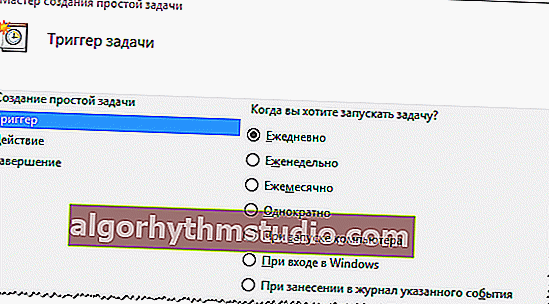
작업 시작의 규칙 성
- 다음으로 날짜와 특정 시간을 표시하십시오.

작업 시작 시간
- 그런 다음 작업을 지정합니다. 예를 들어 프로그램을 시작하거나 전자 메일을 보냅니다 (참고 :이 경우 프로그램 시작을 선택합니다).
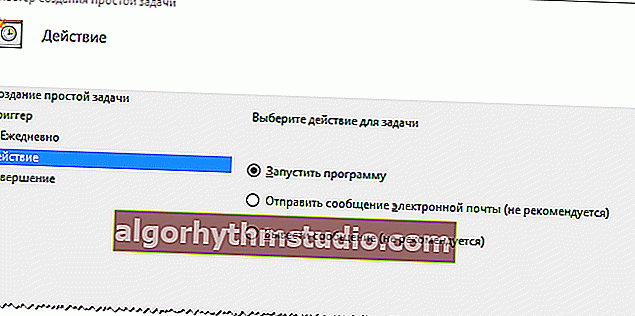
해야 할 일
- 그런 다음 프로그램 또는 스크립트 줄에 "shutdown"을 쓰고 인수가있는 줄에 "-s"스위치를 씁니다.
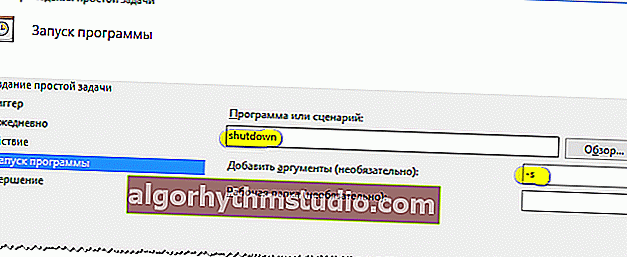
-s 스위치를 사용하여 종료 프로그램 지정
- 실제로 할 일이 거의 없습니다. 설정을 확인하고 작업을 저장하십시오. 이제 컴퓨터는 매일 22:00에 종료됩니다 (아래 스크린 샷 참조).
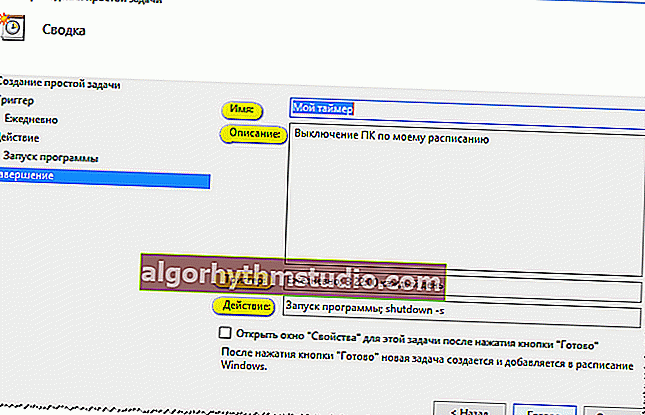
우리는 확인하고 저장합니다. 작업이 계획되었습니다!
추신
흠 ... 이상하게도 컴퓨터가이 기사를 게시하고 종료되었습니다. 그리고 모든 것이 타이머에 있습니다. 그러나 편리하지만 ...
*
이 시뮬레이션에는 모든 것이 있습니다 ...
행복한 일!
?
최초 발행 : 2017 년 5 월 31 일
수정 : 2020 년 1 월 30 일